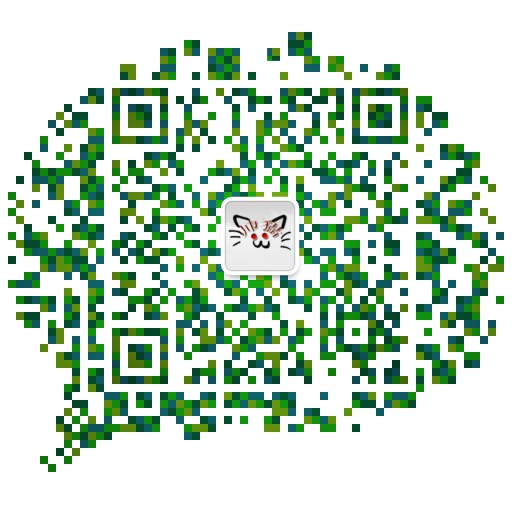嵌入式系统程序调试
日期: 2020-10-23 分类: 跨站数据测试 404次阅读
一、练习代码的GDB调试
调试过程截图如下:
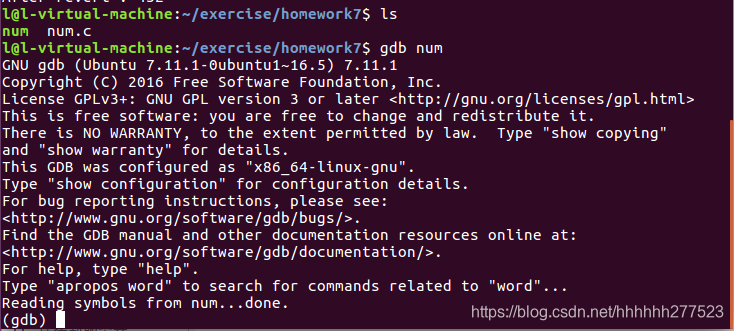
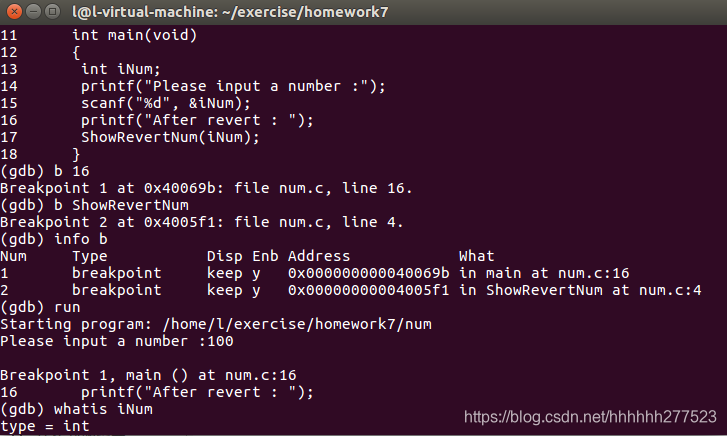
二、opencv安装及练习
1.安装
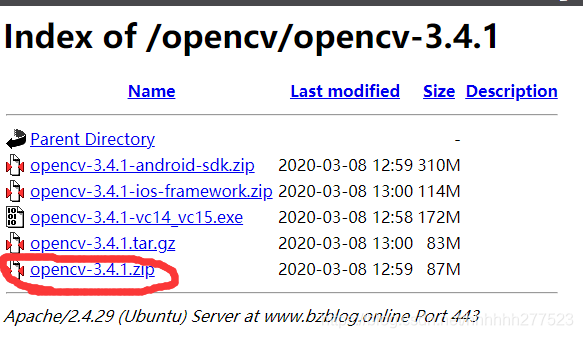
下载文件后复制到ubuntu的home下。
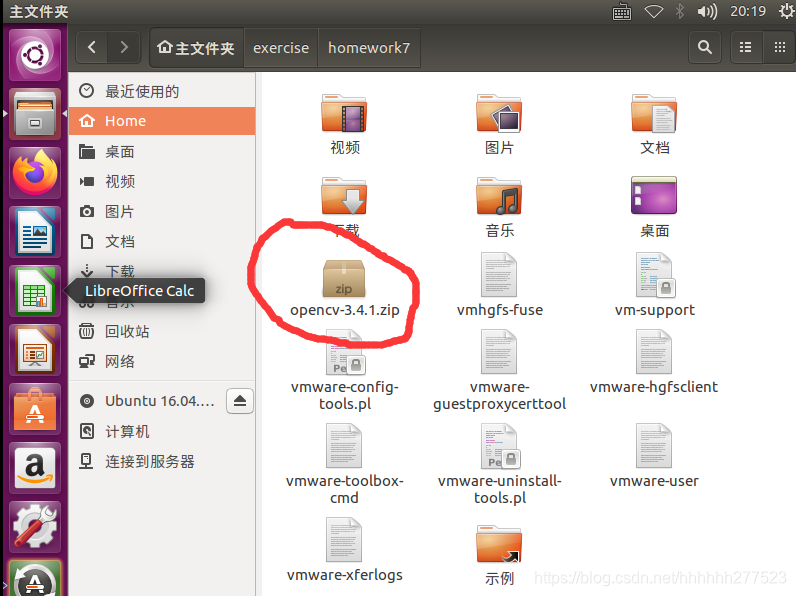
然后在命令模式下输入
unzip opencv-3.4.1.zip //解压该文件
然后进入到解压后的文件中输入 sudo apt-get update
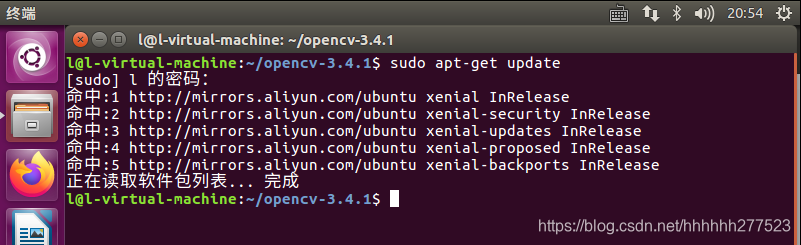
然后使用一下命令安装依赖库和cmake
sudo apt-get install cmake
sudo apt-get install build-essential libgtk2.0-dev libavcodec-dev libavformat-dev libjpeg.dev libtiff5.dev libswscale-dev libjasper-dev
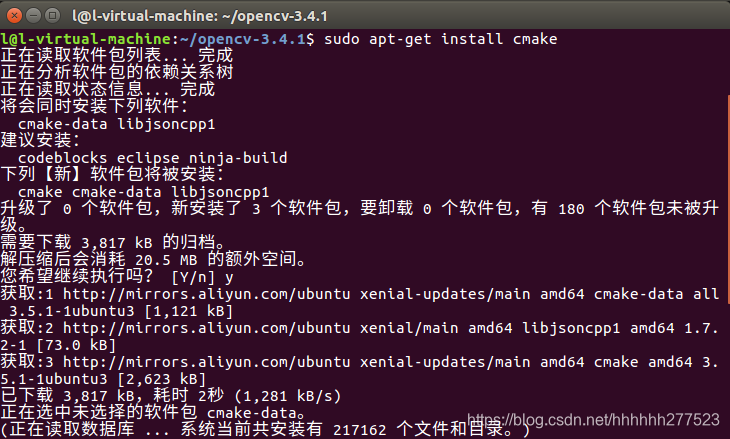
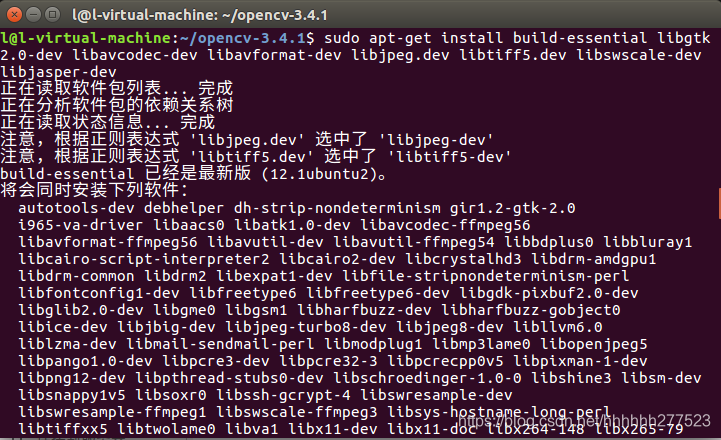
安装完cmake之后执行命令 ,创建编译文件夹,并进入文件夹进行配置
mkdir my_build_dir //创建文件
cd my_build_dir //进入文件
cmake -D CMAKE_BUILD_TYPE=Release -D CMAKE_INSTALL_PREFIX=/usr/local .. //cmake
sudo make //执行命令
漫长的等待:
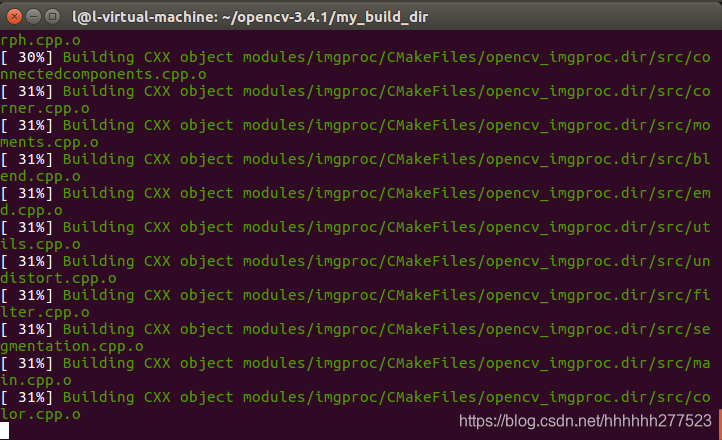
下载完成:
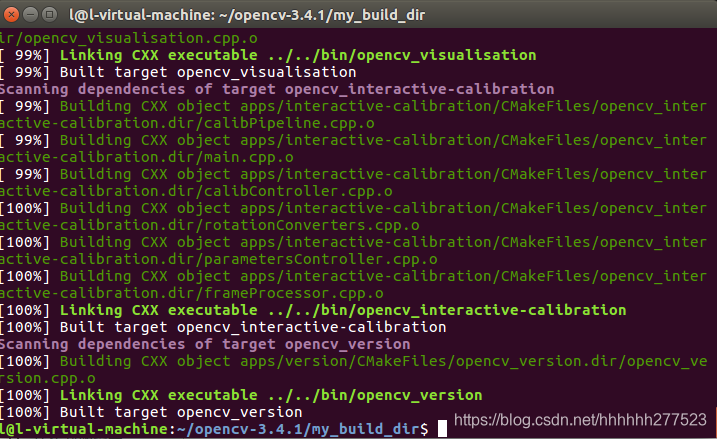
然后输入以下命令:
sudo make install
sudo gedit /etc/ld.so.conf.d/opencv.conf
在打开的文件中添加 /usr/local/lib
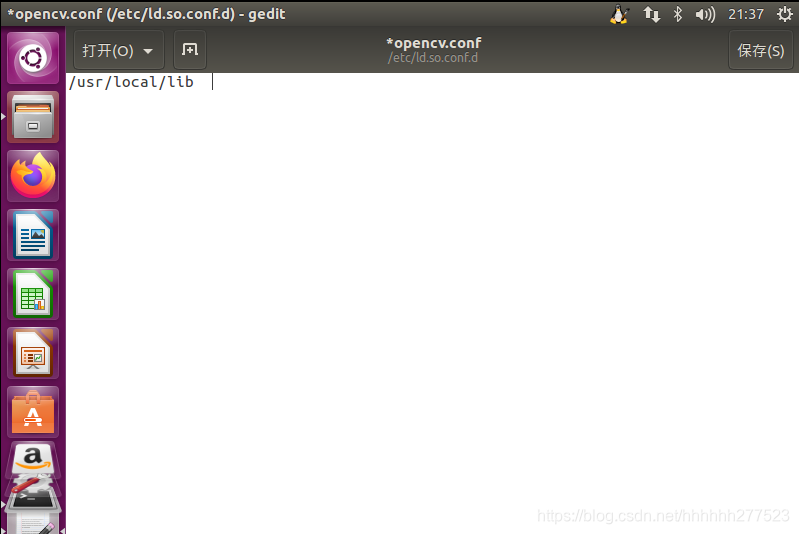
保存回到命令行界面
继续执行一下命令使配置生效
sudo ldconfig
sudo gedit /etc/bash.bashrc
在文件末尾添加
PKG_CONFIG_PATH=$PKG_CONFIG_PATH:/usr/local/lib/pkgconfig
export PKG_CONFIG_PATH
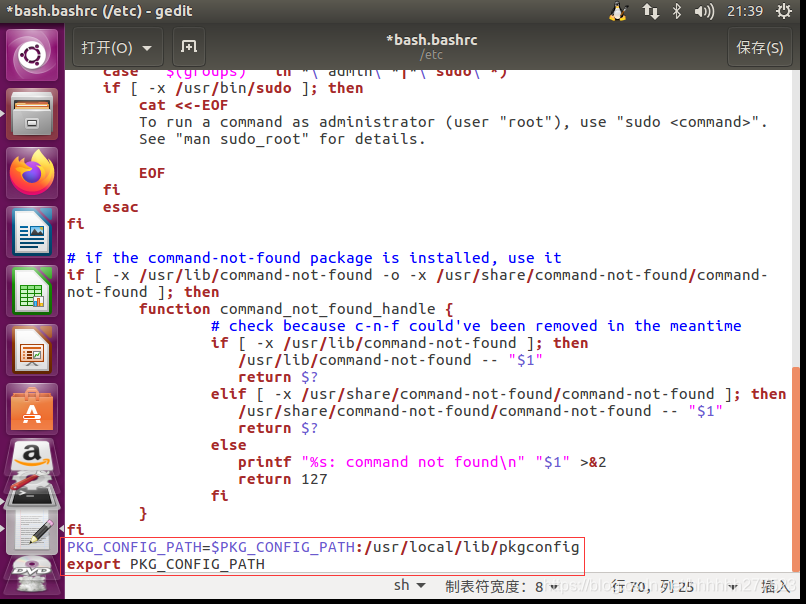
保存关闭,继续执行命令:
source /etc/bash.bashrc
sudo updatedb
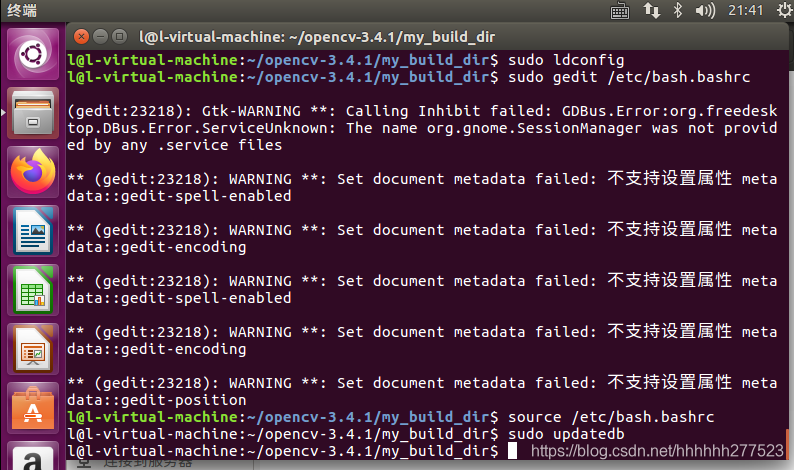
至此所有的配置都已经完成
2.练习
编写一个打开图片进行特效显示的代码
在opencv-3.4.1下创建一个文件夹,在文件中把以下代码保存为test.cpp。
#include <opencv2/highgui.hpp>
#include <opencv2/opencv.hpp>
using namespace cv;
using namespace std;
int main(int argc, char** argv)
{
CvPoint center;
double scale = -3;
IplImage* image = cvLoadImage("lena.jpg");
argc == 2? cvLoadImage(argv[1]) : 0;
cvShowImage("Image", image);
if (!image) return -1; center = cvPoint(image->width / 2, image->height / 2);
for (int i = 0;i<image->height;i++)
for (int j = 0;j<image->width;j++) {
double dx = (double)(j - center.x) / center.x;
double dy = (double)(i - center.y) / center.y;
double weight = exp((dx*dx + dy*dy)*scale);
uchar* ptr = &CV_IMAGE_ELEM(image, uchar, i, j * 3);
ptr[0] = cvRound(ptr[0] * weight);
ptr[1] = cvRound(ptr[1] * weight);
ptr[2] = cvRound(ptr[2] * weight);
}
Mat src;Mat dst;
src = cvarrToMat(image);
cv::imwrite("test.png", src);
cvNamedWindow("test",1); imshow("test", src);
cvWaitKey();
return 0;
}
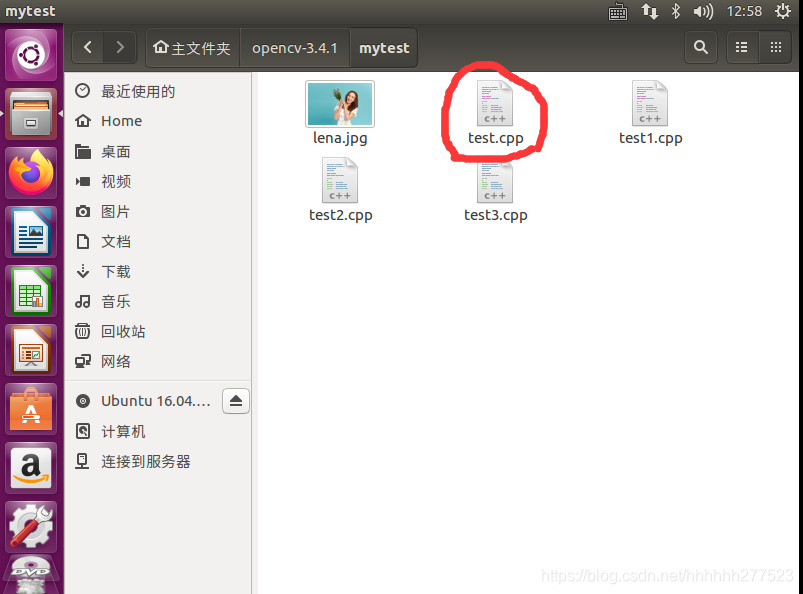
然后在网上随便下载一张图片,复制到当前目录,名字改为lena.jpg。
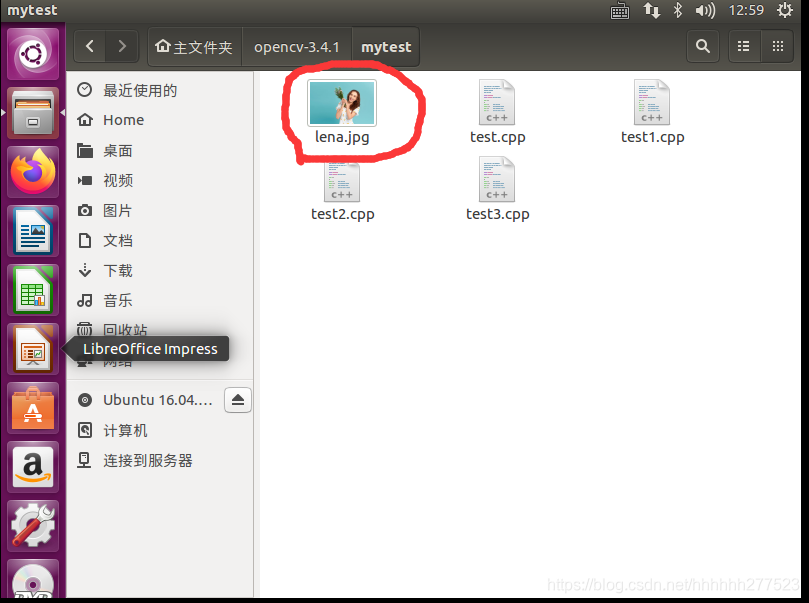
在该处打开命令行,输入
g++ test.cpp -o test `pkg-config --cflags --libs opencv` //创建可执行文件
./test //运行
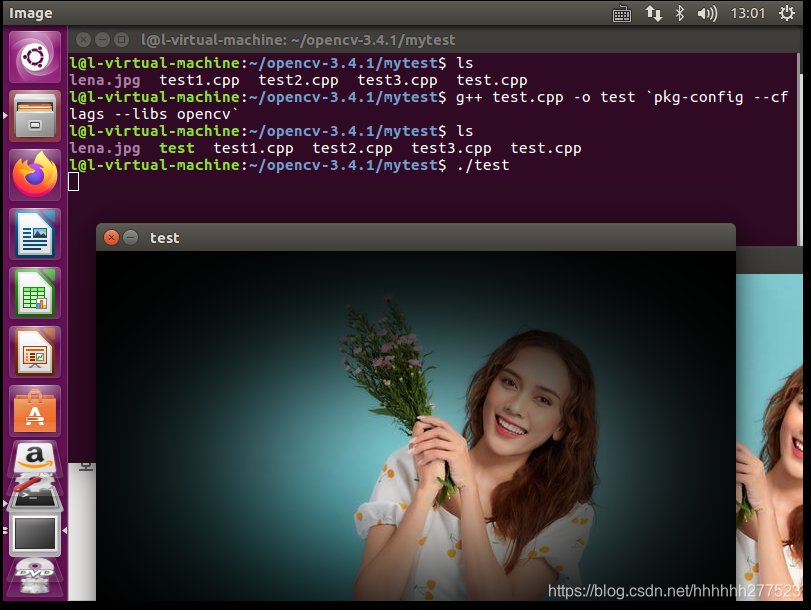
就实现了简单的图片特效。
编写一个打开摄像头显示处理视频的程序代码
在opencv-3.4.1下创建一个文件夹,把以下代码保存为test1.cpp:
#include <opencv2/opencv.hpp>
using namespace cv;
int main()
{
VideoCapture capture(0);
while(1)
{
Mat frame;
capture >> frame;
imshow("读取视频帧",frame);
waitKey(30);
}
system("pause");
return 0;
}
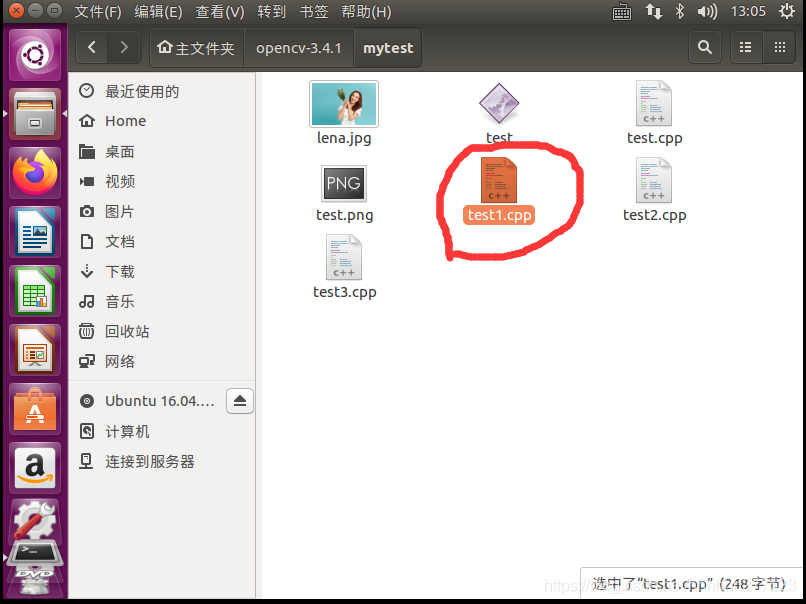
然后在命令行输入
g++ test1.cpp -o test1 `pkg-config --cflags --libs opencv` //创建可执行文件
./test1 //执行文件
输入./test1运行结果的时候可能会遇到错误,如下图(没有错误请跳过)

原因可能是vmware右下角的摄像头没有与ubuntu连接。
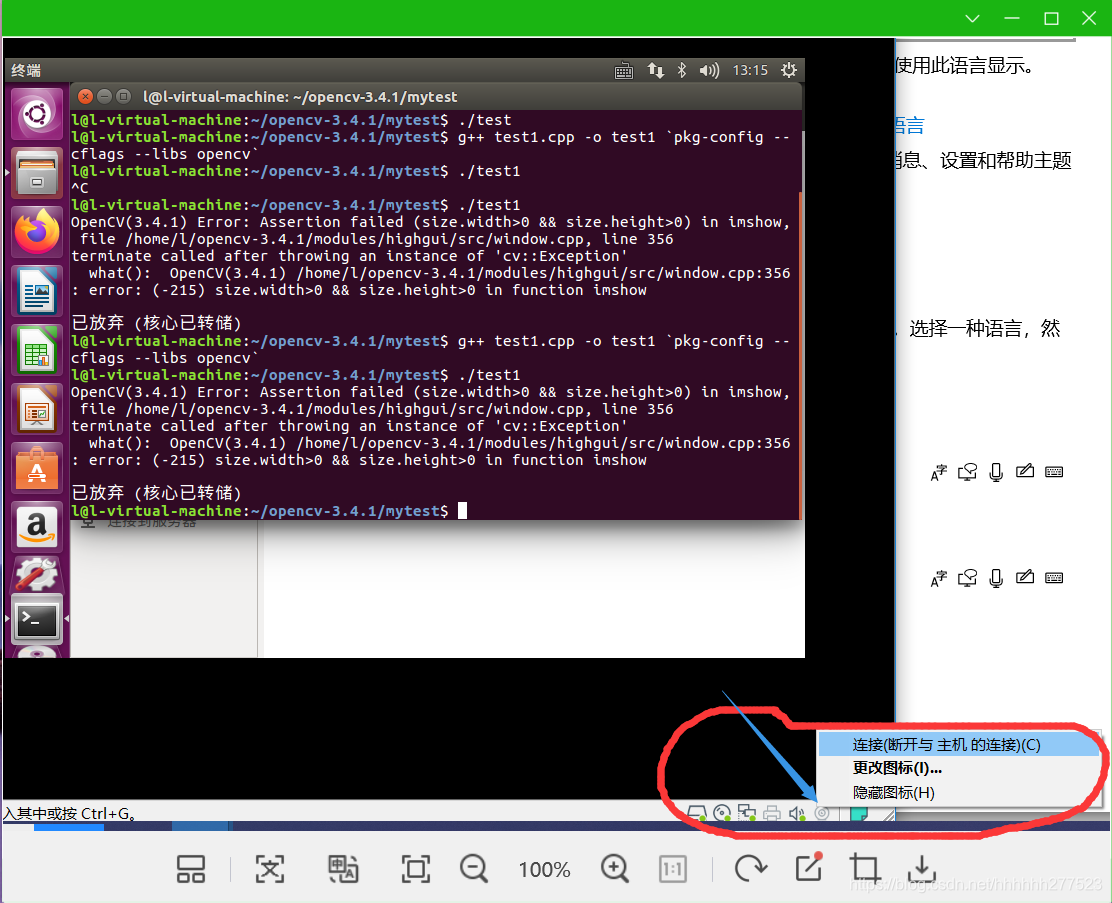
点确定,进行连接。
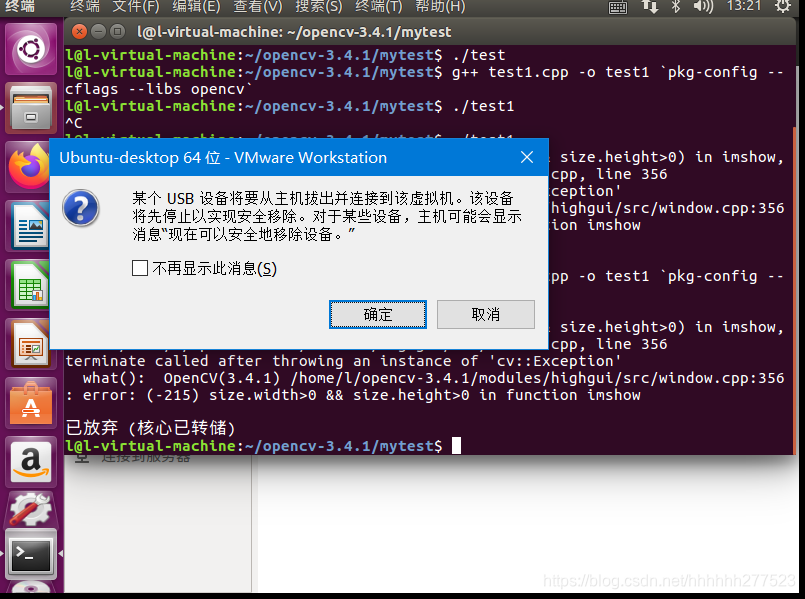
连接过后如果执行文件还是报错,就打开虚拟机的设置
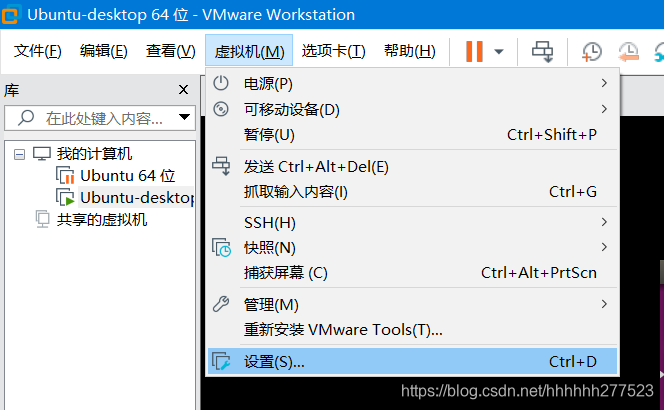
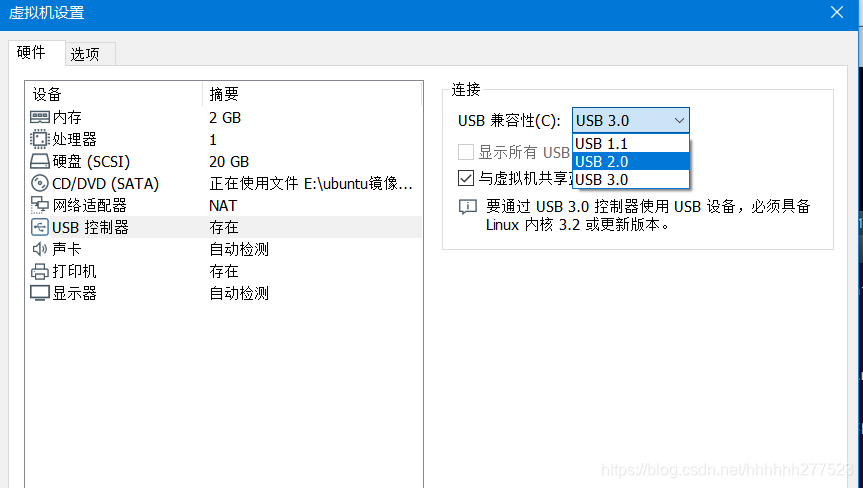
在Vmware Workstation的“虚拟机”->“虚拟机设置”->“USB控制器”下,查看“USB兼容性”,如果当前是“USB2.0”就修改为“USB3.0”,反之就修改为“USB2.0”。
最后运行结果如下。
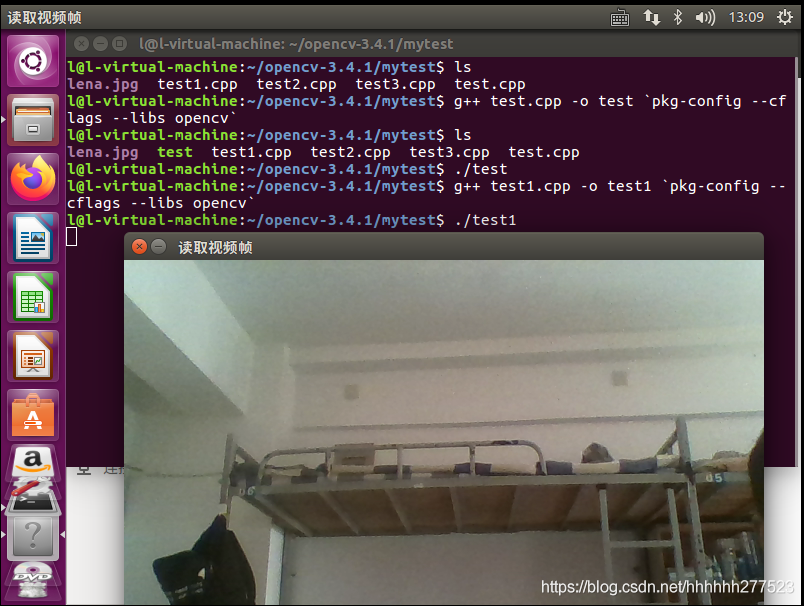
在命令行中按Ctrl+c 退出录制。
如果要用这个代码来播放一个视频,先任意复制一个视频到当前目录下
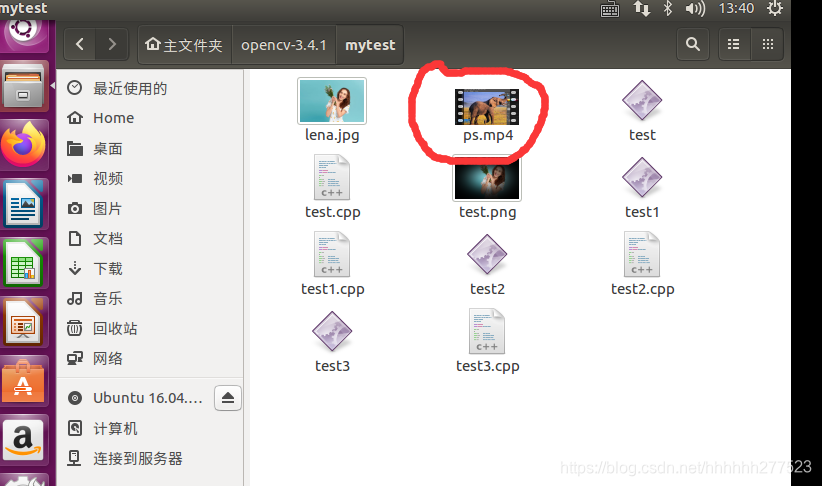
先双击打开,看视频是否能播放,如果不能,它会提示你安装视频插件,或者可以在命令行使用sudo apt-get install vlc命令来安装。
然后把第七行代码改为如下:
VideoCapture capture("ps.mp4"); //括号里面ps.mp4是视频文件名字
运行效果图如下。

1.然后在这个代码中Mat是一个类。由两部分数据组成:矩阵头(包括矩阵尺寸、存储方法、存储地址等信息)和一个指向所有像素值的矩阵(根据所选存储方法不同,矩阵可以是不同的维数)的指针。
2.然后waitkey这个命令控制着imshow的持续时间,当imshow之后不跟waitkey时,相当于没有给imshow提供时间展示图像,就只有一个空窗口一闪而过,所以必须加waitkey。
3.打开摄像头的代码,窗口只能用Ctrl+c退出,可以改成如下,就可以用ESC退出了
#include <opencv2/opencv.hpp>
using namespace cv;
int main()
{
VideoCapture capture(0);
int key;
while(1)
{
Mat frame;
capture >> frame;
key = waitKey(100);
if (key == 27)
{
break;
}
imshow("读取视频帧",frame);
waitKey(30);
}
system("pause");
return 0;
}
打开摄像头显示处理视频的程序代码改进版
复制一下代码保存为test2.cpp
#include<iostream>
#include <opencv2/opencv.hpp>
#include<opencv2/core/core.hpp>
#include<opencv2/highgui/highgui.hpp>
using namespace cv;
using namespace std;
int main()
{
//打开电脑摄像头
VideoCapture cap(0);
if (!cap.isOpened())
{
cout << "error" << endl;
waitKey(0);
return 0;
}
//获得cap的分辨率
int w = static_cast<int>(cap.get(CV_CAP_PROP_FRAME_WIDTH));
int h = static_cast<int>(cap.get(CV_CAP_PROP_FRAME_HEIGHT));
Size videoSize(w, h);
VideoWriter writer("RecordVideo.avi", CV_FOURCC('M', 'J', 'P', 'G'), 25, videoSize);
Mat frame;
int key;//记录键盘按键
char startOrStop = 1;//0 开始录制视频; 1 结束录制视频
char flag = 0;//正在录制标志 0-不在录制; 1-正在录制
while (1)
{
cap >> frame;
key = waitKey(100);
if (key == 32)//按下空格开始录制、暂停录制 可以来回切换
{
startOrStop = 1 - startOrStop;
if (startOrStop == 0)
{
flag = 1;
}
}
if (key == 27)//按下ESC退出整个程序,保存视频文件到磁盘
{
break;
}
if (startOrStop == 0 && flag==1)
{
writer << frame;
cout << "recording" << endl;
}
else if (startOrStop == 1)
{
flag = 0;
cout << "end recording" << endl;
}
imshow("picture", frame);
}
cap.release();
writer.release();
destroyAllWindows();
return 0;
}
同上输入
g++ test2.cpp -o test2 `pkg-config --cflags --libs opencv`
./test2
运行结果如下。 除特别声明,本站所有文章均为原创,如需转载请以超级链接形式注明出处:SmartCat's Blog
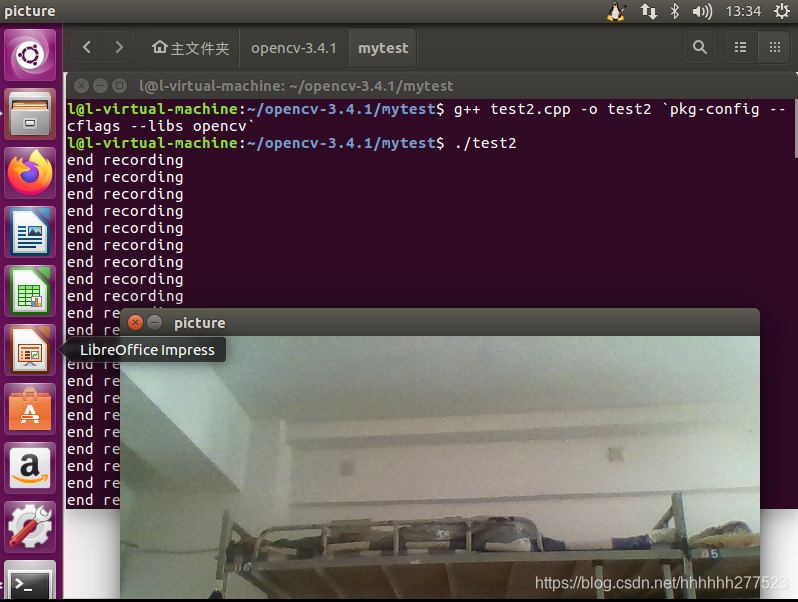
参考:
精华推荐